Page 1
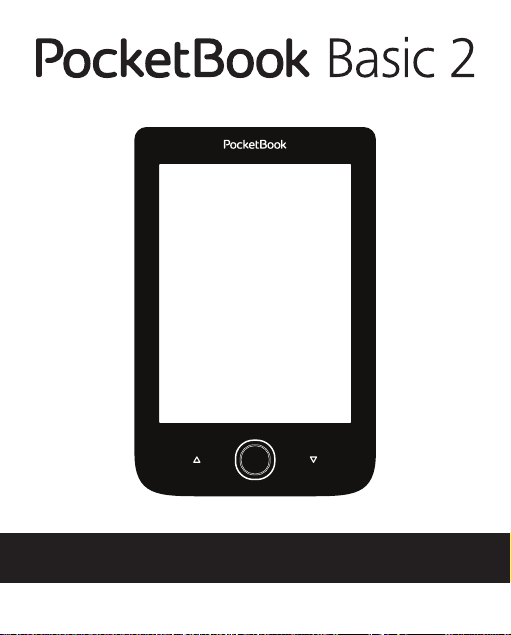
Manuel d’utilisation
Page 2
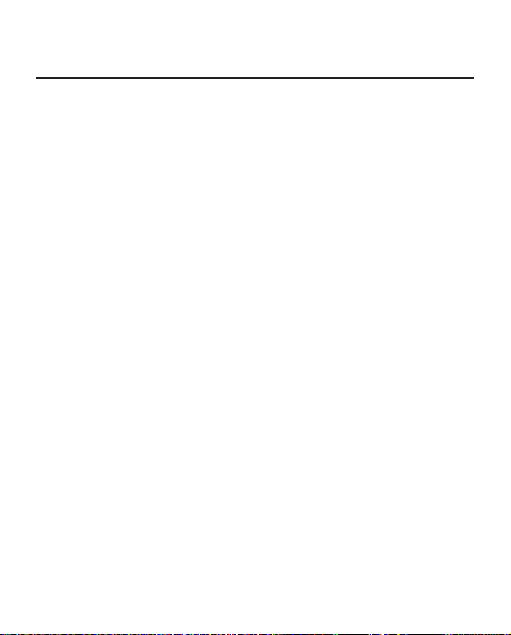
Sommaire
CONSIGNES DE SÉCURITÉ ....................................... 6
Conditions de stockage,
transport et utilisation 6
Maintenance 8
Sécurité RF 9
Utilisation 10
APPARENCE .......................................................... 11
CARACTÉRISTIQUES TECHNIQUES ......................... 12
PREMIERS PAS ...................................................... 13
Chargement de la batterie 13
Gestion de l’alimentation 14
Chargement de fichiers 16
Navigation 17
Utilisation du clavier virtuel 18
Connexion à Internet 20
Page 3
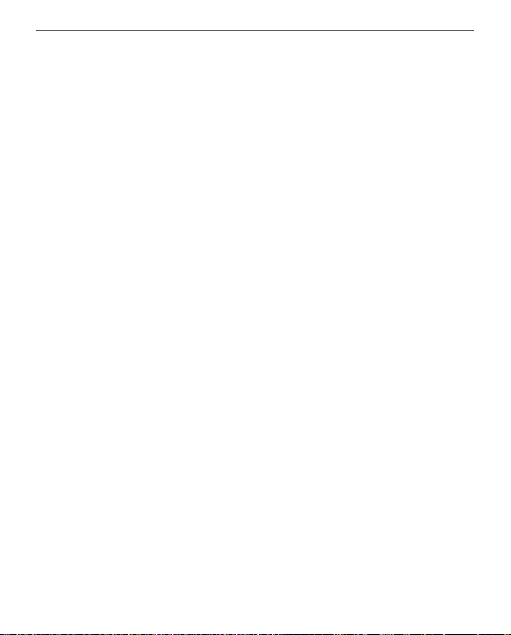
Sommaire 3
Installation d’extensions 23
Insérer une carte micro SD 24
MENU PRINCIPAL .................................................. 25
Évènements récents 27
Bibliothèque 27
Notes 30
Applications 31
Calculatrice 31
Calendrier et horloge 31
Échecs 32
Dictionnaire 32
Klondike 33
PocketNews 33
Navigateur 34
Photo 36
Snake 36
Sudoku 36
Librairie 37
Send-to-PocketBook 37
Page 4
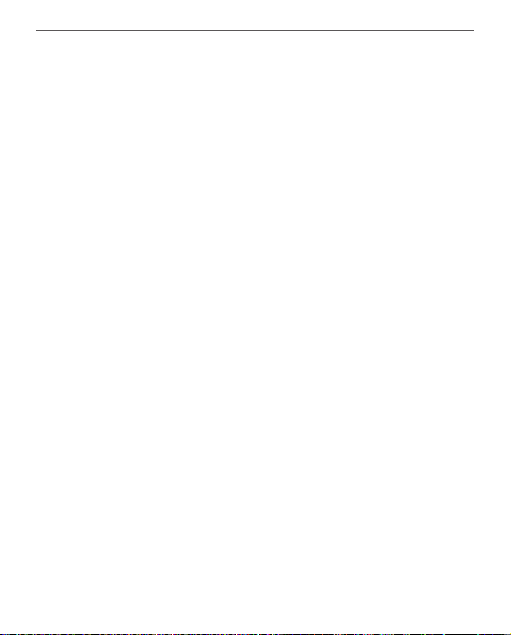
Sommaire 4
Barre d’état 41
LECTURE DE LIVRES .............................................. 42
Tourner les pages 43
Suivre des références 43
Modifier la taille de la police 43
Menu Lecture 44
Sommaire 44
Accéder à une page 46
Recherche 47
Marque-pages 47
Paramètres 48
Mode 49
Dictionnaire 50
Pivoter 51
Prise de notes 51
Fermer un livre 52
PARAMÈTRES ........................................................ 53
Paramètres personnels 53
Page 5
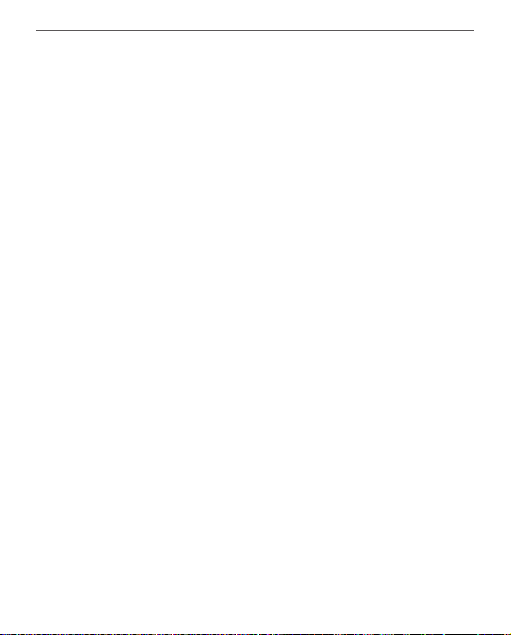
Sommaire 5
Réseau 55
Date/heure 56
Langues/Languages 56
Comptes et synchronisation 57
Paramètres supplémentaires 59
Profils d’utilisateurs 59
Système 60
Confidentialité 63
Mode Démonstration 65
Économie de batterie 65
Informations sur l’appareil 66
MISE À JOUR DU FIRMWARE ................................ 67
DÉPANNAGE ......................................................... 71
ASSISTANCE CLIENTÈLE ........................................ 73
CONFORMITÉ AUX NORMES INTERNATIONALES .. 74
Page 6
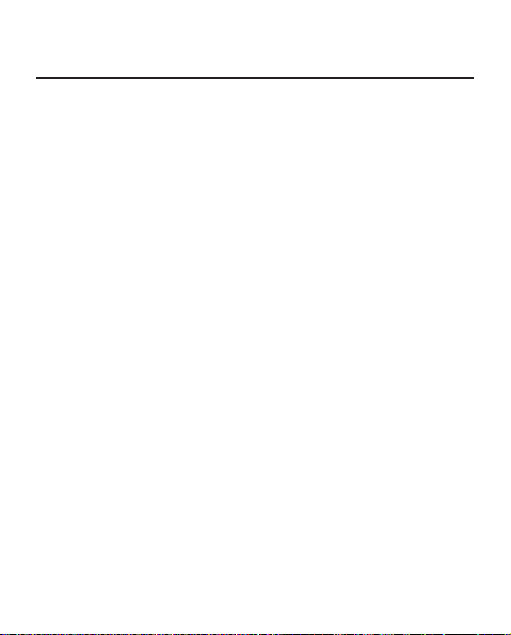
Consignes de sécurité
Avant de commencer à utiliser cet appareil, veuillez lire attenti-
vement cette section. En suivant ces instructions, vous pourrez
assurer votre sécurité et augmenter la durée de vie de l'appareil.
Conditions de stockage, transport et utilisation
La plage de températures de fonctionnement de l’appareil va de
0 à 40°C; veillez par conséquent à ne pas exposer l’appareil à
des températures excessivement faibles ou élevées. Ne laissez
jamais de câbles à proximité de sources de chaleur. Les câbles
trop chauds pourraient se déformer et leur isolation être com-
promise, ce qui pourrait provoquer un incendie ou une décharge
électrique.
Veillez à éviter les conditions suivantes:
• exposition directe à la lumière du soleil
• exposition directe à une amme ou à de la fumée (ciga-
rette, briquet, feu en plein air, etc.)
Page 7
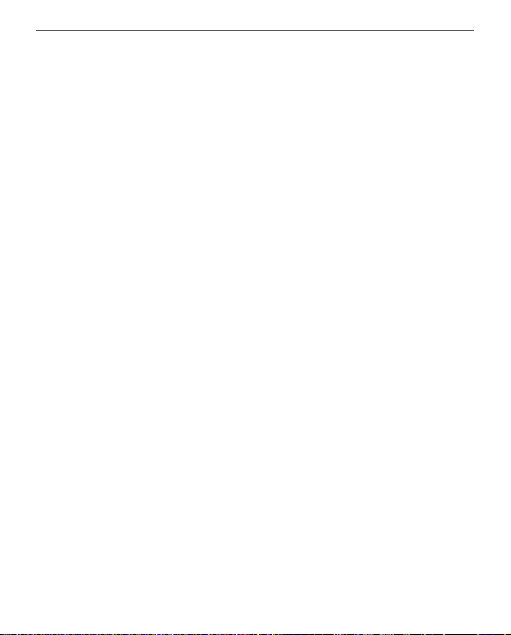
Consignes de sécurité 7
• exposition aux liquides ou à l’humidité (n’utilisez pas
l’appareil dans la rue, sous la pluie, à proximité de sources d’eau,
etc. si l’humidité est trop présente)
• pénétration de liquides et d’humidité
• exposition à des champs magnétiques de forte inten-
sité, décharges électrostatiques et sources articielles de rayon-
nement ultraviolet électromagnétique
• pression mécanique excessive sur l’écran, la connec-
tique et les touches de l’appareil.
Ne laissez pas l’appareil trop longtemps dans un environnement
peu aéré (p. ex.: dans une voiture ou conné dans des boîtes/
emballages fermé(e)s).
Ne laissez pas tomber l’appareil et n’essayez pas de le tordre. Protégez
l’écran des objets qui pourraient le rayer ou l’endommager. Pour assu-
rer une protection efcace de l’écran, nous vous recommandons de
conserver l'appareil dans une housse de protection souple ou rigide.
Gardez votre appareil hors de la portée des enfants.
Page 8
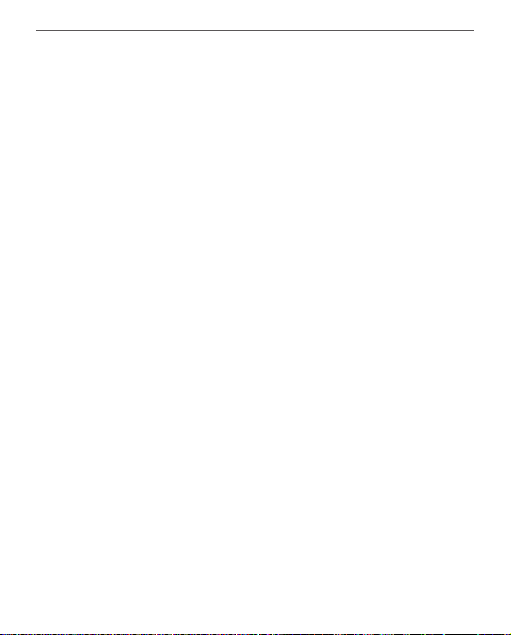
Consignes de sécurité 8
Maintenance
Ne démontez ni ne modiez ce lecteur de livres électroniques.
N’utilisez pas l’appareil avec une batterie, un chargeur ou une
carte SD endommagé(e) (coque fêlée, contacts abîmés, câble
d’alimentation coupé). Si la batterie est endommagée (coque
fêlée, fuite d’électrolytes, déformations, etc.), un membre du
personnel agréé doit vous la remplacer. L’utilisation de batteries
modiées ou artisanales peut provoquer une explosion et/ou
endommager l’appareil.
N’utilisez pas de solvants organiques ou inorganiques (p. ex. :
benzol, etc.) pour nettoyer l’écran ou la coque. Utilisez un chiffon
doux pour épousseter la surface de l'écran. Pour nettoyer l’appa-
reil, appliquez quelques gouttes d’eau distillée.
Jusqu'à cinq pixels défectueux sont considérés comme accep-
tables et ne constituant pas un défaut d'écran entrant dans le
cadre de la garantie.
Page 9
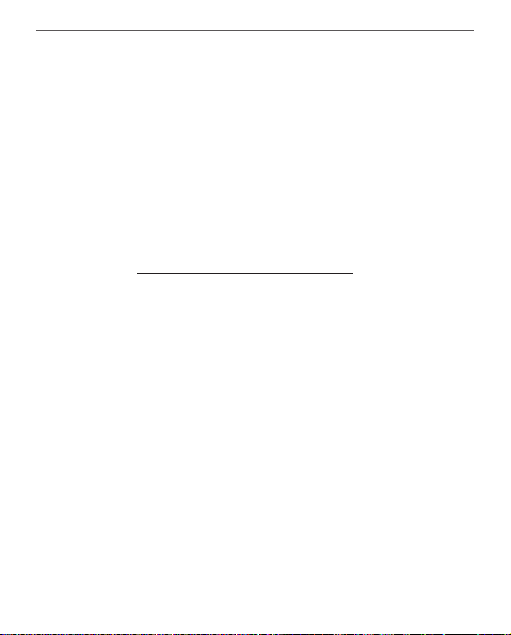
Consignes de sécurité 9
Avant la n de la période de garantie du produit, contactez le
centre de maintenance agréé le plus proche pour que l’appareil
soit inspecté et que l’on détermine si sa sécurité est toujours
assurée.
Pour obtenir des informations détaillées sur les centres de main-
tenance de votre région, visitez le site web ofciel de PocketBook
International: http://www.pocketbook-int.com.
Sécurité RF
L’appareil reçoit et transmet des fréquences radio et peut parasiter
les communications radio et d’autres équipements électroniques.
Si vous utilisez du matériel médical (p. ex.: un pacemaker ou une
prothèse auditive), contactez votre médecin ou le fabricant pour
savoir si ce matériel est protégé contre les signaux RF extérieurs.
N’utilisez pas de communications sans l dans les lieux où cela
est interdit, comme à bord d’un avion ou dans les hôpitaux (elles
pourraient affecter les équipements médicaux ou les équipe-
ments avioniques embarqués).
Page 10
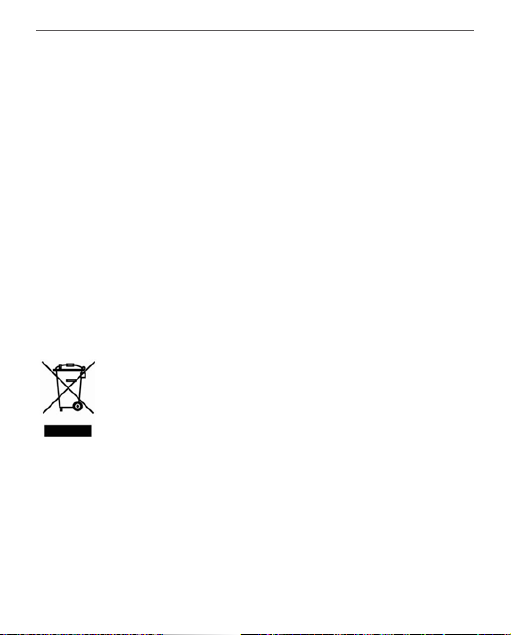
Consignes de sécurité 10
Utilisation
Une mise au rebut inappropriée de cet appareil peut avoir des
effets indésirables sur l'environnement et la santé publique. Pour
éviter de tels désagréments, suivez les consignes de mise au
rebut spéciques à l’appareil. Le recyclage de ces matériaux aide
à préserver les ressources naturelles. Pour plus d’informations
sur les problèmes liés au recyclage, contactez les autorités de
votre municipalité, votre service de ramassage des ordures, la
boutique où vous avez acheté l'appareil ou un centre de main-
tenance agréé.
Mise au rebut de composants électriques ou électro-
niques (la directive s’applique à l’UE et aux autres pays
europ^éens où des systèmes de tri sélectif des ordures
existent). Dans les autres pays, mettez au rebut les batteries et
piles conformément aux lois en vigueur dans votre région.
Ne détruisez pas la batterie en la faisant brûler pour vous prému-
nir contre tout danger d'explosion!
Page 11
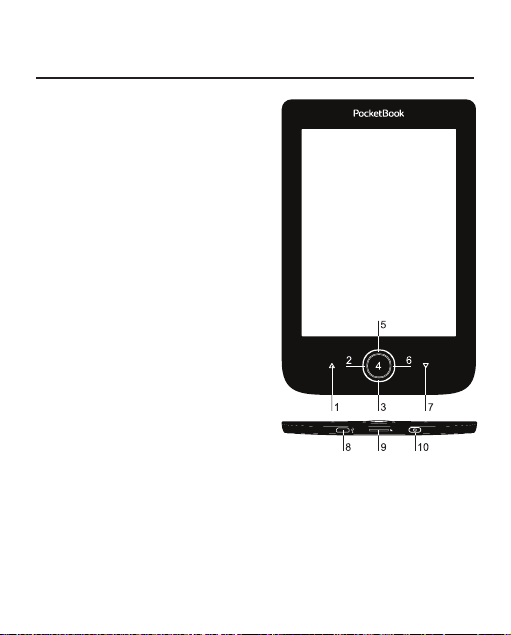
Apparence
1. Précédent: permet de reculer
d’une page en mode Lecture et de revenir au menu précédent ou à la page précédente de la liste en mode Navigation
2. Gauche
3. Bas
4. OK : en appuyant brièvement
sur ce bouton, un élément s’ouvre (p. ex.:
un livre ou un menu), tandis qu’en appuyant plus longuement, le menu contextuel dudit élément s’ouvre (le cas échéant)
5. Haut
6. Droite
7. Suivant: avancer d’une page
8. Port Micro-USB : permet de
connecter l’appareil à un ordinateur ou
à un chargeur (il se peut que le chargeur
soit fourni en option)
9. Marche/Arrêt (bouton d’alimentation): une pression continue permet
d’allumer/éteindre l’appareil, tandis qu’une brève pression verrouille le clavier.
REMARQUE : vous pouvez configurer vous-même la programmation des
touches dans la section Paramètres > Programmation des touches. La programmation des boutons permettant de naviguer et de tourner des pages
dépend de l’orientation de l’écran.
Page 12
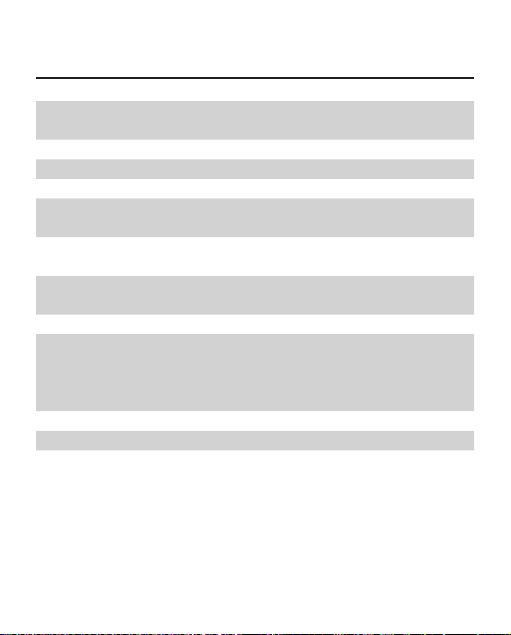
Caractéristiques techniques
Affichage
6” E-Ink PearlTM 800×600,
166 ppp, noir et blanc
Processeur 1 GHz
RAM 256 MB
Stockage 4 Go *
Système
d’exploitation
Communications
Fente pour cartes
mémoire
Linux®
USB 2.0
Wi-Fi (b/g/n)
MicroSD (jusqu’à 32Go)
Batterie Li-Ion, 1300 mAh **
PDF, EPUB (y compris les fichiers proté-
Formats des livres
gés par DRM); TXT, FB2, FB2.zip, RTF,
HTM, HTML, CHM, DJVU, DOC, DOCX,
RTF, TCR, PRC, MOBI, ACSM
Formats d’images JPEG, BMP, PNG, TIFF
Dimensions 174.4×114.6×8.3 mm
Poids 188 g
* La taille de la mémoire de stockage interne peut varier en fonction de la configuration
logicielle de votre appareil.
** La durée de vie de la batterie et les valeurs susmentionnées peuvent varier selon le
mode d’utilisation, la connectivité et les réglages.
Page 13
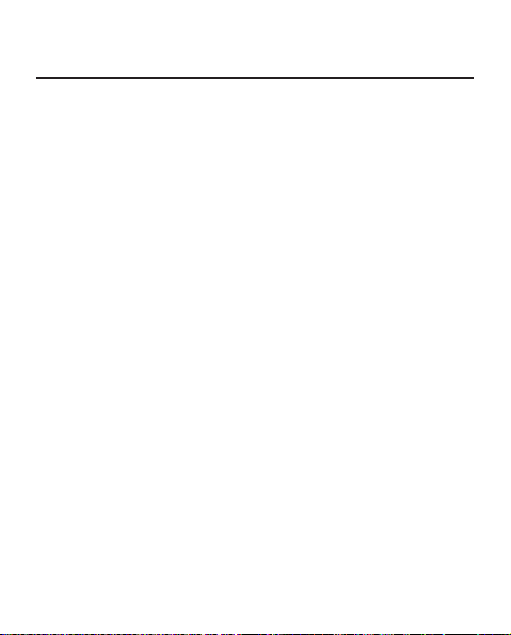
Premiers pas
Dans ce chapitre, vous apprendrez à mettre en route l’appareil et vous découvrirez ses principales fonctionnalités de
commande.
CHARGEMENT DE LA BATTERIE
Afin d’augmenter la durée de vie de la batterie, nous vous
recommandons de charger l’appareil éteint pendant 8 à
12heures avant la première utilisation. Vous pouvez charger la batterie sur un ordinateur à l’aide d’un câble USB, ou
sur le secteur à l’aide d’un chargeur (en option).
Lorsque vous chargez la batterie pour la première fois, procédez comme suit:
• Branchez l’appareil sur un ordinateur ou un chargeur à l’aide du câble USB. Le témoin commence à clignoter dès le début de la charge.
Page 14
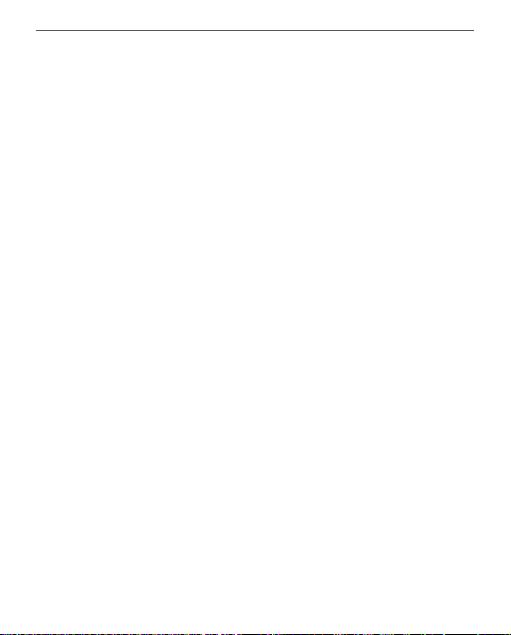
Premiers pas 14
• Lorsque la batterie est complètement chargée, le
témoin s’éteint. Vous pouvez à présent débrancher l’appareil et l’allumer pour sa première utilisation.
Si l’appareil est sous tension lorsque vous branchez le câble
sur un ordinateur, une boîte de dialogue apparaît et vous
demande de choisir entre Connexion à un ordinateur et
Charge apparaîtra. La charge ne commencera que si le
mode correspondant est sélectionné.
GESTION DE L’ALIMENTATION
Pour allumer l’appareil, appuyez sur le bouton Marche/
Arrêt et maintenez-le enfoncé jusqu’à ce que le logo de
démarrage apparaisse. Lorsque l’appareil est prêt à fonctionner, une image ou le dernier livre ouvert se charge dans
le menu principal, selon les paramètres (Paramètres> Para-
mètres personnels > Ouvrir au démarrage).
Page 15
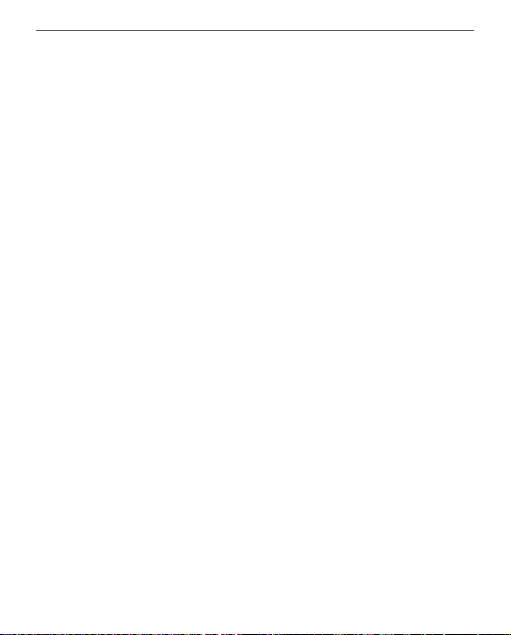
Premiers pas 15
Pour éteindre l’appareil, appuyez sur le bouton Marche/
Arrêt jusqu’à ce que l’appareil s’éteigne. Si vous appuyez
brièvement sur ce bouton, le clavier de l’appareil se verrouille et une icône de cadenas apparaît au centre de
l’écran. Pour déverrouiller le clavier, appuyez à nouveau sur
le bouton Marche/Arrêt.
De plus, vous pouvez configurer le verrouillage automatique des touches ou la mise hors tension: rendez-vous
dans Paramètres > Horloge > Verrouiler le clavier après ou
Éteindre après, puis définissez le temps d’inactivité avant le
verrouillage de l’appareil ou sa mise hors tension.
Si votre appareil se fige (ne répond pas aux pressions de
touches et aucune action n’est effectuée sous 2 à 3minutes), vous pouvez le redémarrer en appuyant sur le bouton Marche/Arrêt par 10 secondes.
Page 16
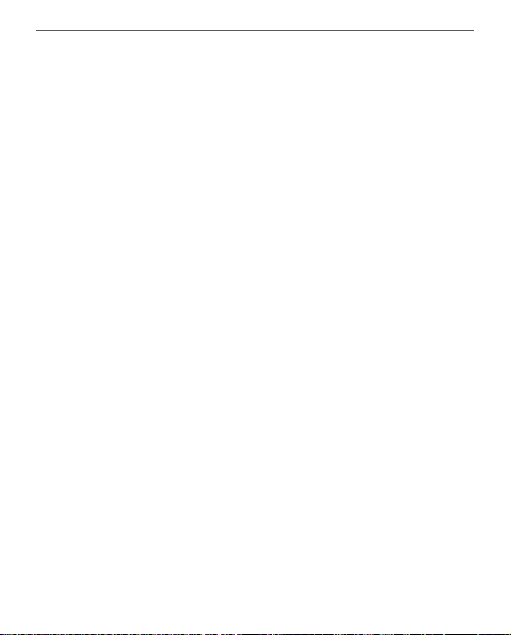
Premiers pas 16
CHARGEMENT DE FICHIERS
Branchez l’appareil sur un ordinateur à l’aide du câble
Micro-USB.
REMARQUE : l’appareil doit rester allumé pendant le transfert
de fichiers.
Vous serez invité à sélectionner un mode USB: Connexion
à un ordinateur ou Charge. Sélectionnez Liaison ordinateur. Le système d’exploitation de l’ordinateur détectera
l’appareil comme un disque amovible (si vous avez inséré
une carte SD, il y en aura deux). À présent, vous pouvez
copier des fichiers sur l’appareil ou la carte SD via l’Explorateur ou un autre gestionnaire de fichiers.
ATTENTION : une fois les fichiers copiés, débranchez l’appareil
avant de débrancher le câble!
Page 17
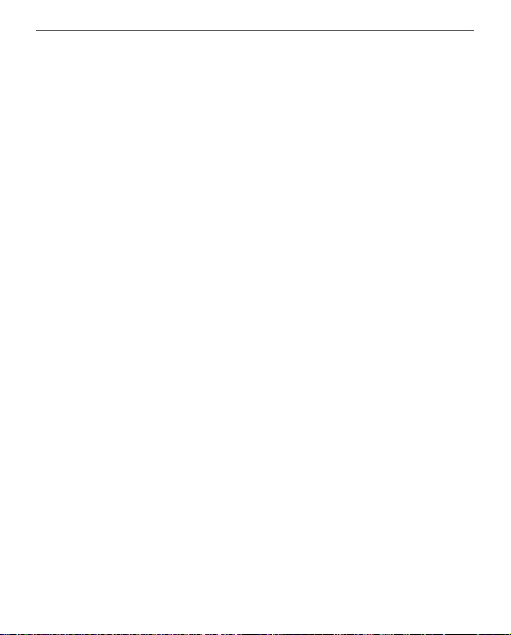
Premiers pas 17
NAVIGATION
Utilisez les boutons de navigation Haut, Bas, Gauche,
Droite pour sélectionner l’élément requis (p. ex.: un livre
ou un menu).
ATTENTION! Si vous changez l’orientation de l’écran, la program-
mation des touches de navigation et des touches Page précédente/
suivante sera également modifiée selon le côté pour lequel l’orien-
tation a été changée.
Appuyez brièvement sur le bouton OK pour ouvrir l’élément sélectionné. Une pression continue sur OK ouvre le
menu contextuel d’un élément, d’un dossier ou d’une application (le cas échéant). Si un élément de menu comporte
plusieurs niveaux, vous pouvez passer de l’un à l’autre à
l’aide des boutons Gauche/droite.
Les boutons permettant de tourner des pages (Précédent/Sui-
vant) servent aussi à tourner des pages de listes. Une pression
Page 18
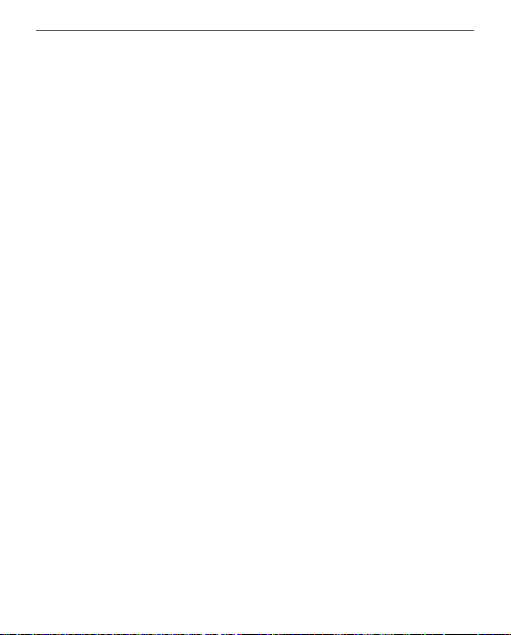
Premiers pas 18
continue sur les touches Précédent/Suivant permet de tourner 10pages de livre ou de liste à la fois. Une brève pression
ou une pression continue sur le bouton Précédent permet de
revenir au menu précédent (ou à la page de liste précédente),
mais aussi de fermer une application, un menu contextuel et la
Bibliothèque (si vous êtes sur la première page).
Vous pouvez également configurer la programmation des
touches dans la section Configuration > Programmation
des touches.
UTILISATION DU CLAVIER VIRTUEL
Le clavier virtuel apparaît lorsqu’il est nécessaire de saisir
du texte, lors d’une recherche par exemple.
Pour parcourir le clavier, utilisez les touches de navigation et
le bouton OK. Pour accélérer les opérations effectuées sur le
clavier, tous les symboles sont regroupés en 5zones.
Page 19
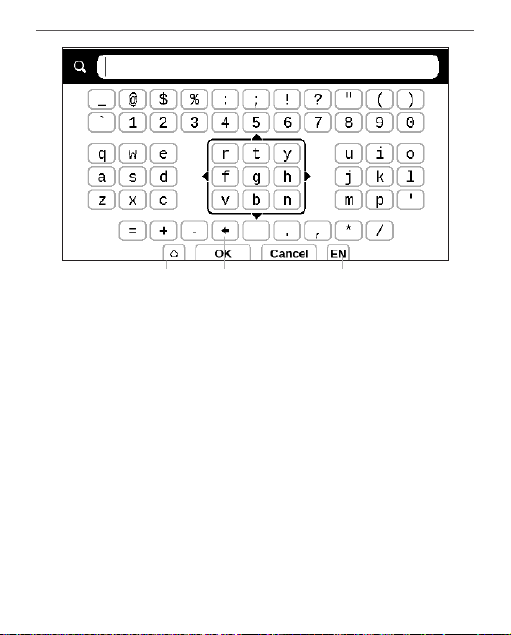
Premiers pas 19
1 2 3
Une première pression sur la touche de navigation place le
curseur au milieu de la zone sélectionnée. Vous pouvez ensuite sélectionner le symbole souhaité dans cette zone. Entrez
le symbole sélectionné en appuyant sur le bouton OK.
1. Modifier la casse du texte ;
2. Effacer le dernier symbole saisi ;
3. Modifier la langue de saisie. Pour ajouter la langue
à la disposition des touches du clavier virtuel (jusqu’à 3dispositions), rendez-vous dans Paramètres > Clavier.
Page 20
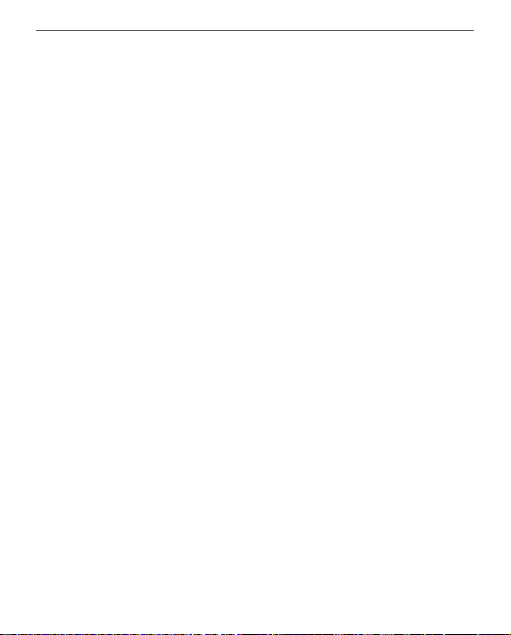
Premiers pas 20
CONNEXION À INTERNET
L’appareil peut se connecter à Internet à l’aide des réseaux
Wi-Fi. Si vous souhaitez ouvrir une application requérant
un accès Internet (ex.: Navigateur, PocketNews), l’appareil
ouvre alors une liste des connexions Wi-Fi disponibles. Si le
réseau que vous sélectionnez est protégé, vous serez invité
à saisir une clé réseau à l’aide du clavier virtuel.
Vous pouvez préconfigurer une connexion et définir une
connexion automatique. Pour ce faire, procédez comme suit :
1. Allez dans Paramètres > Réseau > Accès réseau.
2. Sélectionnez Activé pour la case à cocher Accès ré-
seau. D’autres paramètres apparaissent alors : Connexion
automatique, Connexion à un réseau caché et une liste des
réseaux Wi-Fi disponibles.
REMARQUE : Si aucun réseau n’est disponible ou si la force du
signal est faible, les réseaux disponibles ne s’affichent pas et sont
remplacés par Recherche (recherche de réseaux disponibles).
Page 21
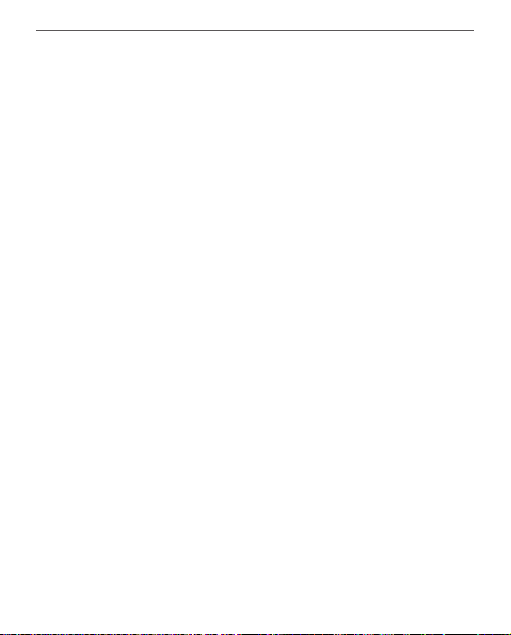
Premiers pas 21
3. Pour configurer une connexion avec un réseau
caché, ouvrez Connexion à un réseau caché, puis saisissez
son SSID à l’aide du clavier virtuel dans le champ Nom du
réseau (SSID).
4. Sélectionnez le type de sécurité dans la liste correspondante :
• Aucune : réseau libre d’accès.
• Simple (WEP) : après avoir sélectionné cette
option, il vous faut indiquer le Type d’authentifica-
tion WEP: Système ouvert ou Clé partagée. L’appa-
reil ne peut pas détecter automatiquement le type
d’authentification.
• WPA/WPA2 Entreprise : il vous faudra indiquer
le nom d’utilisateur, le mot de passe et le domaine
(si nécessaire).
• WPA/WPA2 PSK : il vous faudra saisir une clé
réseau (jusqu’à 64 symboles).
5. Ouvrez Paramètres avancés. Sélectionnez le
temps d’inactivité avant déconnexion dans la section
correspondante.
Page 22
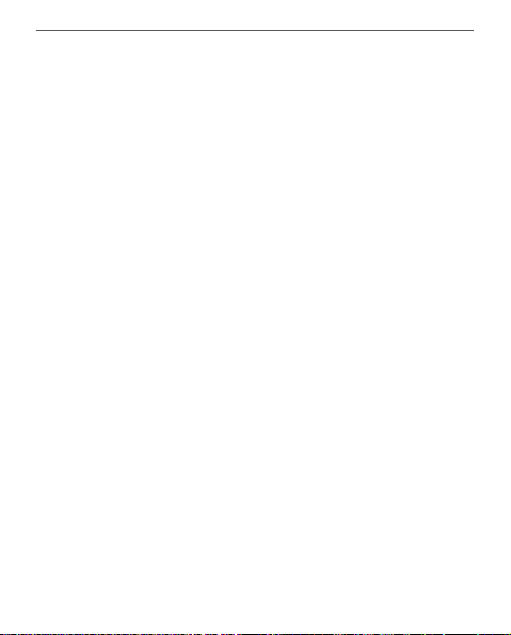
Premiers pas 22
6. Si vous devez configurer les paramètres réseau manuellement, allez dans Paramètres avancés, puis modifiez
la Configuration de l’adresse IP :
• DHCP : obtenir l’adresse IP automatiquement (si
le serveur DHCP est configuré)
• Manuel (pour utilisateurs expérimentés) : saisir les
paramètres réseau manuellement à l’aide du clavier virtuel
7. Si le réseau auquel vous devez vous connecter dispose d’un serveur proxy, vous pouvez spécifier ses paramètres dans la section Configuration du proxy
8. Pour vérifier la connexion au réseau et vous
connecter à un réseau, revenez à la section Connexion à
un réseau caché et appuyez sur Connecter.
REMARQUE : une connexion Wi-Fi peut être utilisée pour vous
connecter à Internet. Le transfert de données par connexion Wi-
Fi n’est pas disponible. L’appareil peut être connecté à un point
d’accès Wi-Fi en appliquant un filtre d’adresses MAC.
Page 23
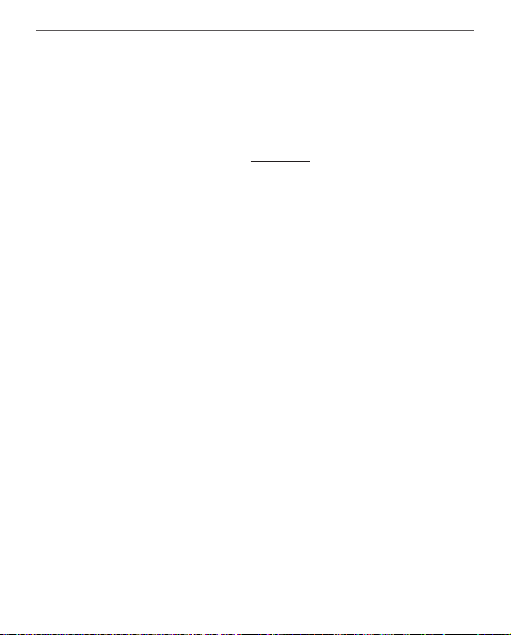
Premiers pas 23
INSTALLATION D’EXTENSIONS
Vous pouvez installer des dictionnaires supplémentaires
(vous pouvez en acheter sur Librairie).
1. Copiez le fichier dont l’extension est .pbi dans la
mémoire interne de l’appareil
2. Déconnectez l’appareil de l’ordinateur
3. Le fichier chargé apparaît dans Évènements récents
4. Lancez le fichier d’extension copié comme une
application et confirmez l’installation.
Page 24
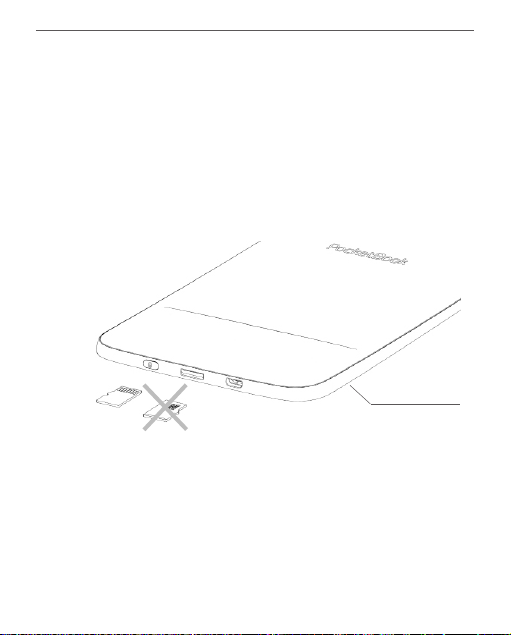
Premiers pas 24
INSÉRER UNE CARTE MICRO SD
L’appareil est doté de 4 Go de mémoire interne. Toutefois,
vous pouvez augmenter cette mémoire à l’aide d’une carte
Micro SD. Insérez-la dans la fente, comme l’indique le schéma, puis enfoncez-la jusqu’à ce que la carte soit en place.
Back view
Pour éjecter la carte, appuyez légèrement sur son extrémité jusqu’à ce qu’elle se détache et tirez dessus pour la
prendre.
ATTENTION ! Si votre carte SD este coincée, n’essayez pas de l’ejecter
vous-même et appelez immédiatement le service client.
Page 25

Menu principal
Dans ce chapitre vous découvrirez les éléments de base
de l’interface utilisateur de l’appareil. Une fois l’appareil
allumé, le menu principal s’affiche à l’écran (si l’option
correspondante de Paramètres > Ouvrir au démarrage a
été sélectionnée). Pour revenir au menu principal à partir de n’importe quelle application, appuyez sur la touche
Précédent.
Le menu principal contient la section Évènements récents
ainsi que le volet d’applications
Page 26

Menu principal 26
Menu principal
Dernier ouvert
Dernier
téléchargé
Volet
d’applications
Évènements récents liste des derniers livres
ouverts et téléchargés
Page 27

Menu principal 27
ÉVÈNEMENTS RÉCENTS
Cette section affiche les dernières actions effectuées sur
l’appareil, à savoir les livres récemment chargés et le dernier livre ouvert.
Après avoir appuyé sur OK sur le titre d’un livre récemment
ouvert, celui-ci s’ouvre à une page que vous avez terminée
de lire auparavant.
Après avoir appuyé sur OK sur un message des livres récemment ajoutés, la Bibliothèqe s’ouvre et affiche les livres
ajoutés. Les livres seront regroupés par date de création.
BIBLIOTHÈQUE
La bibliothèque fait office de gestionnaire de fichiers de livres
électroniques. Pour ouvrir un livre, appuyez sur OK sur son titre.
Le menu Bibliothèque permet de filtrer, de regrouper, de trier, de
modifier l’apparence d’une section et d’effectuer une recherche.
Page 28

Menu principal 28
Le menu contextuel, qui apparaît suite à une pression continue sur OK, permet d’effectuer les opérations suivantes:
Ouvrir (si l’élément peut être ouvert avec un autre pro-
gramme de lecture: Ouvrir avec…)
Ficier: opérations sur le fichier
• Renommer... ;
• Déplacer vers un dossier ;
• Supprimer.
Ajouter aux favoris / Supprimer des favoris ;
Marquer comme lu / non lu ;
Informations: court récapitulatif d’un livre/dossier ;
Page 29

Menu principal 29
Filtre :
• Tous les livres: tous les livres de l’espace de stockage
sélectionné s’affichent ;
• En cours de lecture: les livres qui ont été ouverts et
dont plus d’une page a été lue ;
• Favoris.
Regrouper par: les paramètres suivants s’affichent en tant
que noms de dossiers en fonction de la méthode de regroupement sélectionnée:
• Dossier: véritable nom du dossier ;
• Auteur: un alphabet est ajouté en haut de l’écran ;
• Série ;
• Genre ;
• Format ;
• Par date d’ajout.
Trier: fonctionne selon les paramètres suivants:
• Noms des fichiers ;
• Titres des livres ;
• Dernier ouvert ;
• Date de création ;
Page 30

Menu principal 30
• Série ;
• Auteur.
Vue: la liste de livres offre trois vues différentes:
• Simple: dans ce mode, les informations suivantes
sont affichées: icône de format de fichier ou dossier; titre
du livre et nom de l’auteur (s’il est connu); icône de localisation (si le fichier se trouve sur une carte mémoire); pourcentage de lecture.
• Détaillée : dans ce mode, les livres sont affichés
sous forme de miniatures, le format et la taille du fichier
sont indiqués, et des icônes d’état sont présentes : :
Lecture, : Favori.
NOTES
Dans cette section, vous pouvez consulter les notes prises
au cours de la lecture. Après avoir sélectionné un livre dans
lequel vous avez pris une note, le sommaire du livre et
toutes ses notes s’affichent. Sélectionnez une note; l’application de lecture ouvrira alors un livre à l’endroit où la
Page 31

Menu principal 31
note a été prise. Les notes sont enregistrées dans le dossier
\system\config\Active Contents\ de la mémoire interne de
l’appareil.
APPLICATIONS
Cette section contient des jeux et autres logiciels. Pour
quitter une application, appuyez sur la touche Précédent.
Calculatrice
Cette calculatrice scientifique prend en charge un large éventail d’opérations mathématiques, telles que différents systèmes numériques, la trigonométrie, les logarithmes, ainsi
que les opérations logiques et énergétiques.
Calendrier et horloge
Ouvre un calendrier du mois en cours ainsi qu’une horloge.
Les touches de navigation / permettent de changer de
mois. Le bouton permet de revenir au mois en cours. Pour
Page 32

Menu principal 32
en savoir davantage sur le réglage de l’heure et de la date,
rendez-vous dans le chapitre Configuration de ce manuel.
Échecs
Vous pouvez jouer contre un ami ou contre l’appareil. Si
vous jouez contre l’appareil, 10niveaux de difficulté sont
disponibles. Utilisez les touches de navigation pour déplacer le curseur sur le plateau de jeu et OK pour choisir une
pièce et la placer.
Dictionnaire
Une fois cette application lancée, le clavier virtuel apparaît.
Saisissez le mot que vous souhaitez rechercher. L’application
trouvera alors son entrée dans le dictionnaire. Pour changer
de dictionnaire, appuyez sur le bouton Suivant, sélectionnez
le dictionnaire souhaité dans la liste, puis appuyez sur OK.
Après avoir fermé le clavier virtuel (en appuyant sur ses touches
OK ou Annuler), vous pouvez consulter le dictionnaire page
Page 33

Menu principal 33
par page. Pour tourner les pages, utilisez les touches Gauche/
Droite. Pour faire réapparaître le clavier virtuel, appuyez sur OK.
Pour quitter le dictionnaire, appuyez sur le bouton Précédent.
Klondike
Solitaire classique.
PocketNews
Application permettant d’ajouter et de lire des flux RSS.
Pour ajouter des flux d’actualités RSS, ouvrez la configuration RSS. Sélectionnez l’option Ajouter un flux RSS. Saisissez l’adresse du flux à l’aide du clavier virtuel.
Pour supprimer le flux, sélectionnez-le, ouvrez le menu
contextuel, puis sélectionnez la commande Supprimer.
Pour modifier le flux, sélectionnez-le, ouvrez le menu
contextuel, puis sélectionnez la commande Modifier. Modifiez l’adresse du flux à l’aide du clavier virtuel.
Page 34

Menu principal 34
Pour actualiser, sélectionnez Mise à jour dans le menu de
l’application. Le contenu actualisé est ajouté au fichier portant l’extension .hrss. Le fichier peut ensuite être lu ou mis
à jour. L’état du téléchargement des actualités s’affiche
pendant la mise à jour. Une fois l’actualisation terminée, le
fichier peut être lu hors ligne à l’aide du navigateur.
Pour lire les derniers flux, sélectionnez l’option Lire les der-
nières actualités dans le menu de l’application. Les der-
nières mises à jour de flux RSS téléchargées s’ouvrent dans
le navigateur.
Archive d’actualités: en sélectionnant cette option, vous
pouvez choisir de lire les flux RSS stockés précédemment
mis à jour.
Navigateur
Vous pouvez naviguer à l’aide des boutons suivants :
• boutons Haut/Bas/Gauche/Droit :
Page 35

Menu principal 35
• Bref appui : pour faire défiler le contenu de la
fenêtre horizontalement et verticalement, pour basculer d’un élément actif à l’autre sur la page (références, champs de texte, etc.) ;
• Long appui : pour faire défiler le contenu de
la fenêtre horizontalement et verticalement en accéléré ;
• Boutons Précédent/Suivant : pour accéder à la
page précédente ou suivante ;
• Bouton OK :
• Bref appui : pour suivre les liens et activer les
zones de texte ; pour afficher/masquer un menu
contextuel ; pour accéder au clavier virtuel pour saisir l’adresse d’un site web ;
• Long appui : pour activer une barre d’adresses.
Le navigateur prend en charge le téléchargement de fichiers
sur Internet. Les fichiers téléchargés sont enregistrés dans le
dossier racine de l’espace de stockage interne de l’appareil.
Page 36

Menu principal 36
Pour quitter le navigateur, appuyez sur l’élément de menu
correspondant.
Photo
Cette section s’ouvre en vue photo (toutes les photos doivent
être téléchargées dans le dossier Photo). Vous pouvez visionner des images aux formats JPG, BMP, PNG et TIFF.
Snake
C’est un jeu. Utilisez les touches de navigation pour déplacer le serpent et attraper les insectes. Prenez garde aux
murs et à l’autre serpent!
Sudoku
Casse-tête japonais traditionnel. Après avoir appuyé sur
OK sur un champ vide, la fenêtre de sélection apparaît.
Vous pouvez sélectionner un chiffre qui selon vous fait partie de la cellule ou définir des étiquettespour suggérer la
possibilité qu’un chiffre appartienne à la cellule.
Page 37

Menu principal 37
Librairie
L’application Librairie permet de télécharger facilement et
rapidement du contenu sous licence à partir du portail Li-
brairie disponible sur votre appareil. Vous devez disposer
d’une connexion Internet active.
Send-to-PocketBook
L’application vous permet d’envoyer des fichiers à l’adresse
e-mail de votre appareil. Les livres envoyés seront automatiquement téléchargés sur votre appareil si le Wi-Fi est activé.
Comment commencer à utiliser cette fonctionnalité
1. Pour profiter de cette fonctionnalité, enregistrez-
vous pour bénéficier du service Send-to-PocketBook en
procédant de la manière suivante :
• Lancez l’application :
• Dans la section Applications > Send-to-PocketBook
• ou depuis Paramètres > Comptes et synchroni-
sation > Send-to-PocketBook.
Page 38

Menu principal 38
REMARQUE : la connexion Wi-Fi doit être activée ; dans le cas
contraire, il vous sera demandé de le faire.
• Dans l’assistant qui s’est ouvert, saisissez votre
adresse e-mail de contact et votre mot de passe.
• Un e-mail contenant le lien d’activation sera envoyé à
l’adresse spécifiée. Suivez ce lien pour recevoir l’adresse e-mail de
votre appareil (par exemple, nomdutilisateur@pbsync.com).
REMARQUE : l’adresse e-mail de contact n’est utilisée que pour
l’autorisation de l’application, l’adresse de service de l’appareil,
nomdutilisateur@pbsync.com, est utilisée afin de lui envoyer des
livres si vous souhaitez que ces livres soient téléchargés dessus.
2. Après l’activation, mettez à jour l’assistant
d’enregistrement sur l’appareil. Après cela, toutes les
fonctionnalités de l’application vous seront accessibles, et
le dossier de téléchargement destiné aux livres reçus sera
créé dans la bibliothèque : Envoyer vers PocketBook.
Page 39

Menu principal 39
Comment obtenir les fichiers
Automatiquement :
Les fichiers envoyés à l’adresse e-mail de service de votre appareil seront automatiquement téléchargés dans le
dossier de téléchargement de la bibliothèque de l’appareil
lorsque la connexion Internet sera activée. Le dossier de
téléchargement est accessible après l’autorisation, depuis
les emplacements :
• Applications > Send-to-PocketBook ;
• Paramètres > Comptes et synchronisations >
Send-to-PocketBook > Accéder au dossier du menu
contextuel du Dossier de téléchargement ;
• Bibliothèque > Send-to-PocketBook.
Send-to-PocketBook est le dossier de téléchargement
par défaut, mais vous pouvez le changer au cours de
l’enregistrement ou dans la section Paramètres > Compt-
es et synchronisation > Send-to-PocketBook > Dossier de
téléchargement.
Page 40

Menu principal 40
Manuellement :
Pour mettre à jour le contenu du dossier de téléchargement, dans Paramètres, choisissez Comptes et synchronisation > Send-to-PocketBook > Recevoir les fichiers, ou dans
Bibliothèque, choisissez Recevoir les fichiers dans le menu
contextuel du dossier de téléchargement.
Les fichiers reçus seront également accessibles dans le dossier de téléchargement de la Bibliothèque de l’appareil.
La liste des expéditeurs dignes de confiance
Des documents peuvent être envoyés sur l’appareil s’ils
sont envoyés depuis une adresse figurant dans la « liste
blanche » (une liste d’expéditeurs dignes de confiance).
Par défaut, l’adresse spécifiée au cours de l’enregistrement
figure dans cette liste.
Si un e-mail est envoyé à votre appareil depuis une adresse
inconnue, vous recevrez un message vous proposant
Page 41

Menu principal 41
d’ajouter cet expéditeur à la « liste blanche ». Après votre confirmation, vous recevrez les fichiers envoyés depuis
l’adresse ajoutée à votre appareil. Ainsi, l’appareil ne sera
pas spammé.
Barre d’état
La barre d’état se situe au bas de l’écran et affiche les informations système suivantes:
• Date et heure ;
• Autonomie de la batterie.
En mode Lecture, le numéro de page actuel et le nombre
de pages total sont également visibles.
Page 42

Lecture de livres
Dans ce chapitre, vous apprendrez à lire des livres électroniques et à configurer le logiciel de lecture pour que la
lecture soit la plus agréable possible.
L’appareil prend en charge les formats de livres suivants: PDF
et EPUB (y compris les fichiers protégés par DRM); TXT, FB2,
FB2.zip, RTF, HTML, CHM, DJVU, DOC, DOCX, RTF, et TCR.
Pour ouvrir un livre, appuyez sur OK sur son titre dans la
section Évènements récents ou Bibliothèque. Si vous avez
ouvert un livre auparavant, il sera ouvert à la page à laquelle vous vous êtes arrêté de lire.
Avec certains formats de livres (p. ex.: FB2 ou ePub), l’application de lecture compte les pages du livre après l’avoir ouvert.
Ce calcul est indiqué par le signe «…» au lieu d’un nombre
de pages affiché sur la barre d’état. Pendant le calcul des
pages, certaines fonctionnalités ne sont pas disponibles.
Page 43

Lecture de livres 43
TOURNER LES PAGES
Utilisez les touches Précédent/Suivant ou Gauche/droite
pour tourner les pages. Une pression continue sur les touches
Précédent/Suivant permet de tourner 10pages à la fois.
SUIVRE DES RÉFÉRENCES
Si une page contient des références croisées ou des annotations en bas de page, vous pouvez passer en mode Liens
en restant appuyé sur le bouton OK (sinon vous obtiendrez
un message vous indiquant que la page ne contient pas
de liens à suivre). Un curseur apparaîtra, et vous pourrez
sélectionner un lien en utilisant les touches Haut/Bas suivies de OK.
MODIFIER LA TAILLE DE LA POLICE
Dans les livres au format texte (ePub, FB2, etc. exceptés PDF
et DjVu), vous pouvez modifier la taille de la police à l’aide
des touches Haut/Bas. Lorsque vous atteignez la taille la
plus grande/petite, le texte est modifié en conséquence.
Page 44

Lecture de livres 44
MENU LECTURE
Pour accéder au menu de l’application de lecture, appuyez
sur le bouton OK.
Menu Lecture pour les livres aux formats
FB2, TXT, RTF, HTML, PRC, CHM, EPUB
Menu Lecture pour les livres
aux formats PDF, Djvu
Sommaire
Ouvre un sommaire structuré du livre le cas échéant, sinon
un message mentionnant l’absence de sommaire apparaît.
Sommaire actif affiche le sommaire, les marque-pages et
les notes prises pendant la lecture. Si le sommaire s’étend
sur plus d’un niveau, les entrées de niveau supérieur
Page 45

Lecture de livres 45
seront indiquées par le signe +. Un élément développé est
représenté par un signe -. Les boutons Gauche/Droite
permettent de développer/réduire les branches de soussection sélectionnées.
Utilisez les touches de navigation pour vous déplacer dans
le sommaire, et utilisez le bouton OK pour ouvrir le chapitre de livre sélectionné. Une pression continue sur le bouton OK ouvre le menu contextuel.
Grâce à ce menu, vous pouvez ouvrir une entrée de contenu, éditer ou supprimer des notes (texte ou graphiques) et
des marque-pages, et développer/réduire les branches de
sous-section sélectionnées. Sous la section Paramètres du
menu contextuel, vous pouvez configurer les éléments à
afficher:
• Sommaire ;
• Notes ;
• Marque-pages.
Page 46

Lecture de livres 46
Accéder à une page
Pour sélectionner une page, déplacez le curseur vers la gauche
ou la droite à l’aide des boutons Gauche/Droite. Appuyez sur
OK pour vous rendre à la page sélectionnée. Si vous souhaitez
ouvrir une page précise, appuyez sur Saisir un numéro de
page. Une fois le numéro saisi sur le clavier virtuel, appuyez sur
OK. Après avoir déplacé le curseur ou saisi un numéro de page,
un aperçu de la page s’ouvre en arrière-plan. Si vous quittez le
menu en appuyant sur Précédent, vous restez sur la page sur
laquelle vous étiez auparavant.Le nom du chapitre est affiché
sous la barre de défilement.
Page 47

Lecture de livres 47
REMARQUE: seuls les chapitres de plus haut niveau sont indiqués
sur une barre de défilement
Dans les sections Dernier ouvert, les miniatures correspondant aux quatre pages ouvertes en dernier sont affichées.
Recherche
Le mode Recherche ne fonctionne que dans les livres contenant une couche de texte. Pour rechercher du texte dans
le livre, saisissez-le à l’aide du clavier virtuel. Le texte ainsi
trouvé est mis en surbrillance, et vous pouvez passer d’une
occurrence à l’autre en vous servant des touches de navigation Gauche/Droite. Pour quitter le mode Recherche,
appuyez sur OK.
REMARQUE: le mode Recherche n’est pas disponible pour les livres DjVu.
Marque-pages
Ajoute la page actuelle aux marque-pages. Une fois celle-ci
ajoutée, un marque-page apparaît dans le coin supérieur droit.
Page 48

Lecture de livres 48
Tous les marque-pages sont affichés dans le sommaire.
Pour supprimer un marque-page, sélectionnez une nouvelle fois l’élément de menu correspondant.
Paramètres
Pour les livres aux formats FB2, TXT, RTF, HTML, PRC et CHM,
vous pouvez configurer les paramètres de lecture qui vous
conviennent le mieux: police, taille de police (vous pouvez
régler la taille de la police à l’aide des touches de navigation
Haut/Bas), l’espacement des lignes, la largeur des marges
de page ou le codage (pour les livres TXT et HTML). Les livres
FB2 proposent deux modes d’actualisation: Meilleure qual-
ité (par défaut) ou Vitesse élevée.
Vous pouvez choisir le sens de lecture du texte: de gauche
à droite (par défaut) ou de droite à gauche (p. ex.: pour les
textes en arabe ou en hébreu).
Page 49

Lecture de livres 49
Mode
Les livres PDF et DjVu affichent une option de menu Mode
à la place de Paramètres. Sélectionnez le mode d’affichage
en utilisant les touches Gauche/droite. Les modes suivants sont disponibles:
• Rognage des marges : permet de réduire les
marges en hauteur ou en largeur. Choisissez une marge
que vous voulez rogner en utilisant le joystick puis appuyez
sur OK. Utilisez les boutons fléchés du joystick pour définir
la largeur et la hauteur des marges. Une fois la zone de
rognage définie, sélectionnez Accepter. Puis définissez les
paramètres du rognage: document entier, pages impaires,
pages paires ou page en cours uniquement. Confirmez
votre choix en cliquant sur Accepter.
• Adapter à la largeur: mise à l’échelle de la page en
fonction de largeur de l’écran.
• La page entière: mise à l’échelle d’une page
• Colonnes : pour lire des livres en colonnes. Pour
naviguer sur la page, utilisez les boutons de navigation.
Une page se tournera dès le bas de la feuille atteint
Page 50

Lecture de livres 50
• Reformater : dans ce mode, le texte est formaté
pour s’afficher entièrement sur une page. Vous pouvez
modifier la taille de la police à l’aide des touches Haut
et Bas. Il se peut que certaines images et que certains tableaux ne s’affichent pas dans ce mode. Seuls les livres au
format PDF prennent en charge le mode Reformater. Ce
régime est adapté aux tableaux et à certains dessins.
Dictionnaire
Traduction d’un seul mot. Par défaut, le curseur met en surbrillance le mot à traduire, et le dictionnaire recherche une
traduction automatiquement. En appuyant sur le bouton
OK , une barre d’outils apparaît.
Passer
en mode
texte pour
sélectionner
un mot
Clavier virtuel
pour saisir le
mot à traduire
Changer de
dictionnaire
Page 51

Lecture de livres 51
Pivoter
Fixe l’orientation de l’écran : sélectionnez celle qui vous
convient avec les touches de navigation.
Prise de notes
Vous pouvez passer en mode Notes en restant appuyé
sur le bouton Bas ou en sélectionnant l’option de menu
correspondante.
Une zone distincte apparaît en haut de l’écran. Utilisez les
boutons Haut et Bas pour choisir la position de départ
de votre note, puis appuyez sur OK pour définir la marge
supérieure de la note. Utilisez les boutons de navigation
Page 52

Lecture de livres 52
pour mettre en surbrillance un passage de texte, puis appuyez sur OK pour définir la marge inférieure de la note.
Le menu qui apparaît vous invite à enregistrer le passage
sélectionné en tant qu’image ou texte (le cas échéant) ou à
annuler la création de note.
Vous pouvez parcourir les notes en sélectionnant la section Notes du menu principal. Lorsque vous appuyez sur le
bouton OK de la note, vous pouvez accéder à la page où
elle a été initialement créée.
Fermer un livre
Pour fermer un livre, sélectionnez l’élément correspondant
du menu de lecture.
Page 53

Paramètres
Dans ce chapitre, vous apprendrez à configurer l’interface et les
fonctionnalités logicielles de l’appareil pour garantir un confort
d’utilisation optimal. Sélectionnez la section Paramètres du
menu principal pour configurer l’appareil. Toutes les modifications seront appliquées lorsque vous quitterez la section.
Si vous rencontrez des problèmes avec les nouveaux paramètres, vous pouvez démarrer l’appareil en mode sans
échec avec les réglages d’usine par défaut. Pour démarrer
en mode sans échec, appuyez sur la touche Précédent et
maintenez-la enconfée pendant le démarrage de l’appareil.
PARAMÈTRES PERSONNELS
Ouvrir au démarrage dernier livre ouvert ou le menu
principal.
Page 54

Paramètres 54
Logo de mise hors tension: l’image sera affichée lorsque
l’appareil sera éteint. Vous pouvez définir la couverture du
dernier livre ouvert en paramétrant la couverture du livre
REMARQUE : vous pouvez également définir votre propre image
en tant que logo dans l’application Photo. Pour en savoir davan-
tage, rendez-vous dans la section Photo.
Police. Si vous souhaitez utiliser votre propre police, cop-
iez les fichiers de police dans le dossier system/fonts de la
mémoire interne
ATTENTION ! Le dossier system est masqué par défaut. Veuillez
modifier ses paramètres sur l’ordinateur pour le rendre visible.
Thème — est défini par défaut. Si vous souhaitez utiliser un
autre thème, téléchargez un fichier au format .pbt dans le
dossier system/themes;
Page 55

Paramètres 55
Programmation des touches. Dans cette section, vous
pouvez reprogrammer les touches physiques. Pour modifier l’action d’une touche, sélectionnez-la dans la liste puis
sélectionnez une action dans la liste.
RÉSEAU
Dans cette section, vous pouvez définir les paramètres requis pour les connexions réseau.
Accès réseau : activé ou désactivé. Une fois l’accès réseau
activé, les paramètres suivants apparaissent :
• Connexion automatique activée ou désactivée.
• Connexion à un réseau caché : obtenez plus
d’informations dans la section Connexion à Internet de ce
manuel
• Réseaux disponibles : une liste de réseaux disponi-
bles. Choisissez une de ces options et les paramètres de
connexion apparaîtront : Nom du réseau (SSID), force du
Page 56

Paramètres 56
signal, sécurité, adresse IP, masque de réseau, passerelle
principale et DNS.
REMARQUE : Si Recherche s’affiche à la place de Réseaux dispo-
nibles, l’Appareil recherche des réseaux disponibles.
DATE/HEURE
Dans cette section, vous pouvez définir la date, l’heure,
le fuseau horaire et le format de l’horloge. Vous pouvez
également Synchroniser l’heure ou régler la Synchronisation
automatique de l’heure pour utiliser l’heure/la date réseau.
LANGUES/LANGUAGES
Langue/Language Sélectionnez la langue d’interface de
l’appareil.
Dispositions de clavier Dans cette section, vous pouvez
ajouter jusqu’à 3dispositions de clavier.
Page 57

Paramètres 57
Configurer les dictionnaires: dans cette section, vous
pouvez décocher des dictionnaires que vous ne souhaitez
pas voir affichés dans la liste pendant la traduction ou dans
l’application Dictionnaire.
COMPTES ET SYNCHRONISATION
Libraire — si vous n’êtes pas autorisé(e) dans l’application,
saisissez vos informations de compte Libraire pour autoriser le service.
Send-to-PocketBook — les options suivantes sont
disponibles:
• Connexion/déconnexion : si vous n’êtes pas
autorisé(e) dans l’application, saisissez votre adresse e-mail
de contact et votre mot de passe pour vous autoriser. Si
vous êtes autorisé(e), vous pouvez vous déconnecter de
Send-to-PocketBook.
Page 58

Paramètres 58
• Recevoir les fichiers maintenant: le contenu du Dos-
sier de téléchargement sera mis à jour. Avant la mise à jour,
veuillez vérifier que votre appareil est bien connecté à Internet.
• Recevoir automatiquement les fichiers: Activé ou
Désactivé. Les fichiers envoyés à l’adresse de l’appareil,
nomdutilisateur@pbsync.com, seront automatiquement
mis à jour dans le dossier de téléchargement, si la connexion Wi-Fi est activée. Vous pouvez désactiver la réception
automatique de fichiers pour optimiser la productivité de
l’appareil.
• Dossier de téléchargement : emplacement des
fichiers reçus. Le dossier Send-to-PocketBook est le dossier
par défaut. Vous pouvez en choisir un autre ou en créer un
nouveau dans la mémoire interne de l’appareil ou sur une
carte SD externe.
• À propos du service: plus d’informations détaillées
sur le service.
Page 59

Paramètres 59
Adobe DRM — Pour autoriser, entrez votre Identifiant
(adresse e-mail) et Mot de passe. Lorsque vous y êtes autorisé, votre identifiant et votre point Supprimer l’autorisation
d’Adobe DRM sont affichés. Une fois tous les documents
DRM protégés, ils seront inaccessibles.
PARAMÈTRES SUPPLÉMENTAIRES
Profils d’utilisateurs
Dans cette section, vous pouvez configurer jusqu’à 6profils d’utilisateurs (5peuvent être stockés dans la mémoire
interne et 1 sur la carte SD). Chaque profil enregistre individuellement le statut des livres, les derniers livres ouverts,
les marque-pages, les notes, les favoris et les connexions
réseau préconfigurées.
Pour ajouter un nouveau profil, ouvrez l’élément correspondant. Vous serez invité à définir la destination (mémoire interne ou carte SD) et à saisir un nom à l’aide du
Page 60

Paramètres 60
clavier virtuel. Une fois ceci effectué, les paramètres susmentionnés seront mémorisés pour ce profil.
Pour activer un profil, ouvrez celui que vous souhaitez.
Dans le menu contextuel du profil, vous pouvez modifier
l’avatar, dupliquer un profil pour en créer un nouveau (en
mémoire interne ou sur la carte SD), mais aussi renommer
ou supprimer un profil.
Système
Mise à jour du logiciel : l’appareil recherchera des mises à
jour dans l’ordre suivant: mémoire interne, carte microSD
(si insérée) et Internet.
ATTENTION ! Si vous souhaitez effacer toutes les données de
l’appareil, utilisez cette fonctionnalité. Ne tentez pas de formater
l’appareil via un ordinateur.
Formater la carte SD: cette action effacera toutes les don-
nées de la carte microSD externe
Page 61

Paramètres 61
Sauvegarde et restauration
• Rétablir l’état: l’appareil sera réinitialisé avec ses
paramètres d’usine par défaut en effaçant les paramètres
d’utilisateur. Les autres données (ex. : livres, photos) ne
seront pas perdues
• Sauvegarder la configuration sur carte SD: cette
action créera un dossier de sauvegarde sur une carte microSD externe et y enregistra les paramètres système. vous
serez invité à saisir le nom du fichier à l’aide du clavier
virtuel
• Restaurer la configuration: sélectionnez le fichier
de configuration à restaurer dans la liste
Bibliothèque
Cette section est destinée à optimiser la base de données
de la bibliothèque.
• Mise à jour des données de la biblioth_que: réglez
les paramètres de mise à jour de la base de données de la
bibliothèque:
Page 62

Paramètres 62
• Désactivé: la base de données ne sera pas mise
à jour
• Une fois: la base de données sera mise à jour
lorsque vous quitterez la section Configuration, le
paramètre redeviendra Désactivé une fois la mise à
jour effectuée
• Automatiquement : la base de données sera
mise à jour à chaque ouverture de la bibliothèque et
à chaque copie/suppression de livres (y compris par
le changement de carte microSD).
• Optmiser la base de données : supprime les
entrées anciennes de la base de données. Pour lancer
l’optimisation, réglez le paramètre sur Une fois et quittez
Configuration. Le paramètre sera réglé sur Désactivé après
l’optimisation.
Suppression des packages: permet de supprimer des dic-
tionnaires. Vérifiez les éléments à désinstaller, appuyez sur
Précédent pour quitter la section et confirmez la suppression dans la bo^tie de dialogue
Page 63

Paramètres 63
Mode USB: définissez la manière dont l’appareil gère une
connexion USB par défaut : Connexion à un ordinateur,
charge ou demander à l’utilisateur.
Confidentialité
Protéger les configurations par un mot de passe : dans cette
section, vous pouvez protéger vos paramètres à l’aide d’un
mot de passe. Sélectionnez Définir le mot de passe puis saisissez le mot de passe à l’aide du clavier virtuel. Désormais,
chaque fois que vous essaierez d’accéder à la section Con-
figuration, un mot de passe vous sera demandé. Vous pou-
vez supprimer ou modifier le mot de passe en sélectionnant
l’élément correspondant. Pour pouvoir poursuivre, le mot de
passe vous sera demandé une nouvelle fois.
Diagnostic et utilisation : le logiciel fournit des données
à PocketBook relatives à certaines actions exécutées par
un utilisateur sur le Périphérique, afin d’améliorer le Périphérique et les services pour les utilisateurs. Le numéro de
Page 64

Paramètres 64
série et les autres informations permettant d’identifier un
utilisateur ne sont pas sauvegardés. Vous pouvez désactiver cette option de collecte de statistiques dans la section
Diagnostic et utilisation.
Rendu texte
bonne qualité ou vitesse élevée.
Mise à jour complète de la page
sélectionnez le nombre de pages à tourner avant que
l’écran ne s’actualise complètement. Toujours offre la
meilleure qualité, mais consomme le plus d’énergie. Une
fréquence moindre peut faire apparaître des artefacts issus
des pages précédentes sur l’écran.
M’avertir si le fichier est trop volumineux
si ce paramètre est activé, l’appareil affichera une notification
lorsque vous essaierez d’ouvrir un fichier supérieur à 25Mo.
Page 65

Paramètres 65
Mode Démonstration
active le mode Démonstration de l’Appareil. Pour l’activer,
cochez Activé pour l’élément Mode Démonstration.
ÉCONOMIE DE BATTERIE
Ici vous pouvez définir les paramètres qui contribuent à
sauver la charge de la batterie :
• Niveau de batterie,
• Verrouiller l’Appareil après : définissez la période
d’inactivité après laquelle l’Appareil sera verrouillé : désactivé, 5 min, 10 min.
• Indication par DEL : vous pouvez désactiver le té-
moin en sélectionnant Désactivé dans cette section.
• Éteindre après : Vous pouvez définir le temps
d’inactivité avant la mise hors tension automatique: 10, 20,
30 ou 60 min.
Page 66

Paramètres 66
INFORMATIONS SUR L’APPAREIL
Les informations suivantes concernant l’Appareil sont affichées :
Modèle de l’Appareil (modèle, numéro de série, plate-
forme matérielle, adresse Wi-Fi MAC),
Mémoire (mémoire de fonctionnement, mémoire interne
totale et disponible et carte MicroSD)
Logiciel
• Version du logiciel ;
• Mise à jour automatique : activer / désactiver de
recherche automatique de mises à jour
Informations légales — licence et des informations sur les
applications tierces, utilisés sur l’appareil.
Page 67

Mise à jour du firmware
ATTENTION! La mise à jour du firmware n’est pas une opération
anodine. Pendant celle-ci, le logiciel de gestion de l’appareil sera
modifié. En cas de mauvaise exécution, le programme de contrôle
peut être endommagé et devra être pris en charge par un centre
de maintenance. Effectuez la procédure de mise à niveau en tenant
compte des instructions ci-dessus.
Il existe deux méthodes pour mettre à jour le logiciel.
Mise à jour automatique
Pour lancer la mise à jour automatique du logiciel, sélectionnez Para-
mètres > À propos de l’appareil > Logiciel > Mise à jour du logiciel.
L’appareil commencera à rechercher les sources de mise à
jour disponibles dans l’ordre suivant:
• carte microSD
• mémoire interne
• Internet.
Page 68

Mise à jour du fi rmware 68
Si la connexion à Internet par défaut n’est pas définie,
l’appareil vous demandera de vous connecter à l’un des
réseaux sans fil disponibles.
Vous pouvez également définir vérifier les mises à jour
automatiques (voir Paramètres > À propos de l’appareil >
Logiciel > Mise à jour automatique). Dans ce cas, l’appareil
n’utilisera que la connexion Wi-Fi.
Mise à jour manuelle
1. Ouvrez le site www.pocketbook-int.com. Sélec-
tionnez votre pays ;
2. Cliquez sur le bouton Assistance du menu situé en
haut. Sélectionnez le modèle de votre appareil ;
3. Téléchargez le firmware sur votre ordinateur ;
4. Décompressez le contenu de l’archive, copiez le
fichier SWUPDATE.BIN et collez-le dans le dossier racine de
la carte microSD ou dans la mémoire interne de l’appareil.
5. Éteignez l’appareil en appuyant sur le bouton
Marche/Arrêt ;
Page 69

Mise à jour du fi rmware 69
6. Appuyez sur les boutons et simultanément ;
7. Allumez l’appareil en appuyant sur le bouton
Marche/Arrêt. Appuyez sur les boutons et simul-
tanément et maintenez-les enfoncés jusqu’à ce que le message Mise à jour du firmware… s’affiche à l’écran ;
8. Suivez les instructions en images à l’écran : connectez
le câble USB à l’appareil et appuyez sur la touche de Menu.
REMARQUE: vous pouvez vérifier la version de votre firmware dans
Paramètres > À propos de l’appareil > Logiciel > Version du logiciel.
Si le fichier du firmware se trouve sur la carte SD, sa priorité sera
plus élevée par rapport au fichier stocké dans le dossier racine de
l’appareil pendant le processus de mise à jour.
Page 70

Mise à jour du fi rmware 70
Dépannage
Message d'erreur Raison Méthode de correction
Essayez de formater votre
carte microSD (faites
une sauvegarde de son
contenu avant de la
formater) puis copiez le
fichier à la racine de la
carte formatée. Si l'erreur
persiste, utilisez une autre
carte.
Supprimez quelques
fichiers de votre carte
et copiez à nouveau le
fichier SWUPDATE.BIN
dessus. Recommencez le
téléchargement sur www.
pocketbook-int.com. Si
l'erreur persiste, utilisez
une autre carte.
Essayez d'utiliser une
autre carte microSD
Supprimez l’ancienne version du firmware du dossier racine de la mémoire
interne de l’appareil
Aucune image
de mise à niveau
trouvée
L'image de mise
à niveau est corrompue ou vide
Erreur de lecture
du fichier
Erreur. Une version
différente du firmware est installée
sur l’appareil
Le fichier SWUPDATE.
BIN est introuvable
sur la carte microSD.
Assurez-vous que le
fichier est présent dans
le dossier racine de la
carte.
Le fichier SWUPDATE.
BIN est endommagé
ou il n'y a pas d'espace
disponible sur la carte
microSD.
Erreur de carte
microSD
Un fichier du firmware d’une version
précédente est stocké
dans la mémoire
interne de l’appareil.
Page 71

Dépannage
Dysfonctionnement Raison possible Solution
L'appareil ne s'allume pas,
ou il s'allume mais seul le
logo se charge
Un livre ne s'ouvre pas
et le message Le livre est
probablement endommagé
ou protégé apparaît, ou
absolument rien ne se passe
Le livre HTML s'ouvre
mais ne s'affiche pas
correctement.
Par exemple, des pages sont
vides, une partie du texte
manque, etc.
Le livre s'ouvre mais divers
symboles (points d'interrogation, etc.) s'affichent à la
place des lettres
Rien ne se produit lorsque
vous appuyez sur une
touche
La batterie est faible Chargez la batterie
Si le livre a été téléchargé via la boutique en
ligne, essayez de le
Le livre est
endommagé.
Les fichiers HTML
contiennent des
éléments non textuels
(cadres, JavaScripts,
éléments Flash)
Codage incorrect
Parfois (ex.: lorsque
vous téléchargez des
livres endommagés
ou trop volumineux),
l'appareil se fige
charger à nouveau. Si le
fichier s'ouvre sur votre
ordinateur mais pas sur
l'appareil, enregistrez le
livre sous un autre format
(TXT, DOC, ou PDF).
Enregistrez la page au
format TXT
Passez en mode Lecture,
sélectionnez Paramètres
et modifiez le codage
Fermez l'application figée
en appuyant sur le bouton
Précédent pendant 1
à 2secondes. Si cela ne
change rien, appuyez sur
Réinitialiser à l'arrière
de votre appareil pour le
recharger.
Page 72

Dépannage 72
Dysfonctionnement Raison possible Solution
Vérifiez le mode USB dans
l'élément Paramètres du
menu principal. Choisissez
Connexion à l'ordinateur
ou Demander à la
connexion
Vérifiez l'état du câble
USB et qu'il est bien
connecté au connecteur USB. Essayez de le
connecter à un autre port
Connectez l'appareil à
un ordinateur et vérifiez
les disques. Pour ce faire,
ouvrez Ordinateur, cliquez
sur le disque souhaité à
l'aide du bouton droit puis
sélectionnez Propriétés
>Service > Vérifier le
disque
Supprimez les livres,
images et/ou fichiers
audio dont vous n'avez
pas besoin
Paramètres > Horloge
dans le menu principal.
Sélectionnez le temps
avant mise hors tension
automatique dans Mise
hors tension automatique
dans…
Une fois connecté à un
ordinateur, les disques
ne s'affichent pas dans
l'explorateur
Les marque-pages, les
paramètres et la position
actuelle ne peuvent être
enregistrés
La batterie se décharge
trop vite
Votre appareil est en
mode Recharge de
batterie
Aucun signal dans le
câble de connexion
Système de fichiers
endommagé
La mémoire interne
est pleine
Mise hors tension
automatique
désactivée
Page 73

Assistance clientèle
Pour plus de détails sur les centres de maintenance de
votre pays, utilisez les coordonnées suivantes:
Česko 800-701-307
Deutschland 0-800-187-30-03
France 0805-080277
Polska 0-0-800-141-0112
Slovensko 0-800-606-676
USA/Canada 1-877-910-1520
Россия 8-800-100-6990
Україна 0-800-304-800
Казахстан 8-800-333-35-13
Беларусь 8-820-0011-02-62
საქართველო 995-706-777-360
www.pocketbook-int.com/support/
help@pocketbook-int.com
Page 74

Conformité aux normes
internationales
Nom de la marque: PocketBook Basic New
Nom du modèle: PocketBook 613
L’EUT doit être alimenté par un port USB, source d’alimentation limitéeconforme d’ordinateur de bureau ou d’ordinateur portable.
L’EUT doit être alimenté par un adaptateur, source d’alimentation limitée conforme.
Tension nominale en sortie:DC 5V 1A
Cet équipement comporte le symbole 0678 et peut être utilisé
dans toute la Communauté Européenne.
Page 75

Conformité aux normes internationales 75
Ce symbole indique que l’équipement est conforme à la directive
1999/5/EC de la R&TTE
France: 2,4GHz pour la France métropolitaine.
Dans tous les départements métropolitains, les fréquences de ré-
seaux sans fil peuvent être utilisées sous les conditions suivantes,
que ce soit pour une utilisation privée ou publique:
• Indoor use: maximum power (EIRP*) of 100 mW for the
entire 2400-2483.5 MHz frequency band
• Outdoor use: maximum power (EIRP*) of 100 mW for the
2400-2454 MHz band and with maximum power (EIRP*) of 10
mW for the 2454-2483 MHz band.
IMPORTANT: Changes or modifications to this product not au-
thorized could void the EMC and wireless compliance and negate
your authority to operate the product. This product has demon-
strated EMC compliance under conditions that included the use
of compliant peripheral devices and shielded cables between sys-
tem components. It is important that you use compliant peripheral
Page 76

Conformité aux normes internationales 76
devices and shielded cables between system components to reduce
the possibility of causing interference to radios, televisions, and
other electronic devices.
Informations de certification (SAR)
L’appareil respecte les directives d’exposition aux fréquences radio.
Votre appareil est un émetteur/récepteur radio. Il n’est pas conçu
pour dépasser les limites d’exposition aux ondes radio recomman-
dées par les directives internationales. Ces directives ont été dévelop-
pées par une organisation scientifique indépendante, l’ICNIRP, et elles
comprennent des marges de sécurité conçues pour assurer la protec-
tion de tous les individus, quel que soit leur âge et leur état de santé.
Les directives d’exposition relatives aux appareils emploient une
unité de mesure connue sous le nom de Débit d’absorption spéci-
fique ou SAR (Specific Absorption Rate). La limite de SAR spéci-
fiée par les directives de l’ICNIRP est en moyenne de 2,0watts/
kilogramme (W/kg) pour 10grammes de tissus. Des tests de SAR
ont été effectués en adoptant des positions d’utilisation standard,
Page 77

Conformité aux normes internationales 77
l’appareil transmettant à son niveau de puissance certifié le plus
élevé sur toutes les bandes de fréquences testées. Le niveau réel
du SAR d’un appareil en fonctionnement peut être inférieur à la
valeur maximale car celui-ci est conçu pour n’utiliser que la puis-
sance requise pour atteindre le réseau.
Cet appareil est conforme à la recommandation du Conseil Eu-
ropéen du 12juillet 1999. Cette recommandation est une limite
affectant l’exposition du grand public aux champs électromagné-
tiques [1999/519/EC].
PocketBook International S.A.
Crocicchio Cortogna, 6, 6900, Lugano, Switzerland
Conçu par Obreey Products. Assemblé en PRC
Contient la technologie mobile Reader® développée par Adobe Systems
Incorporated
